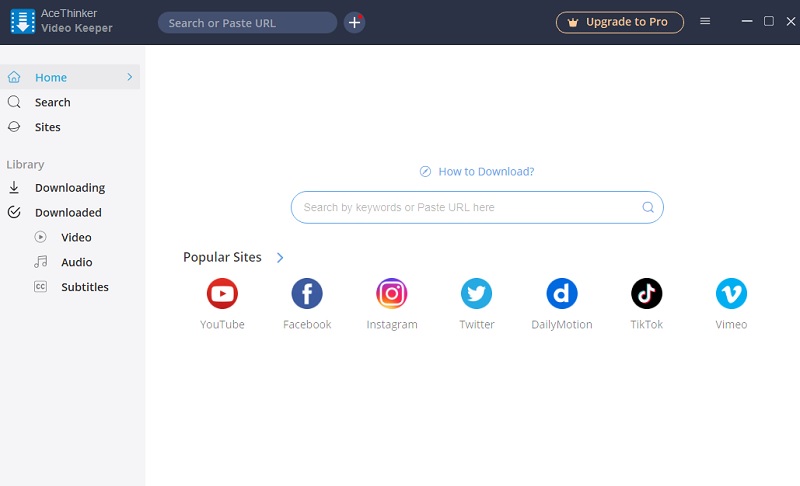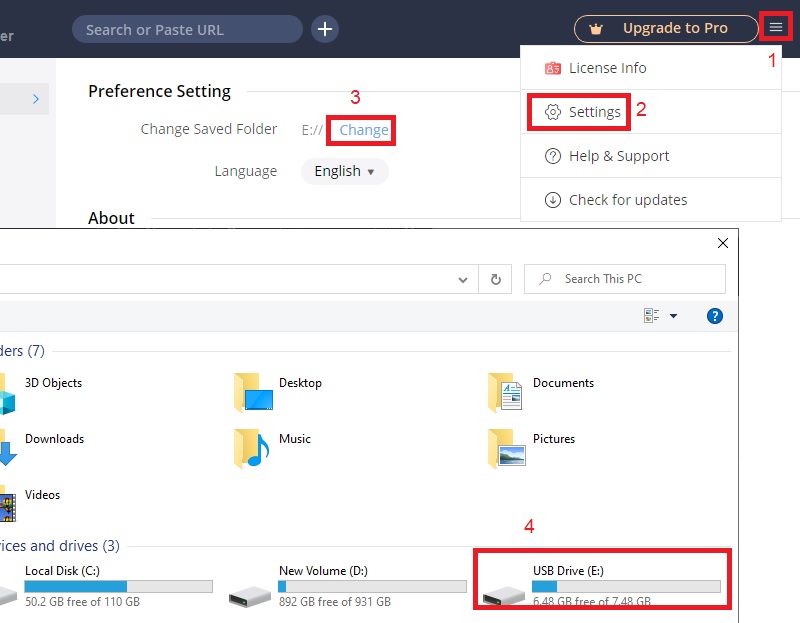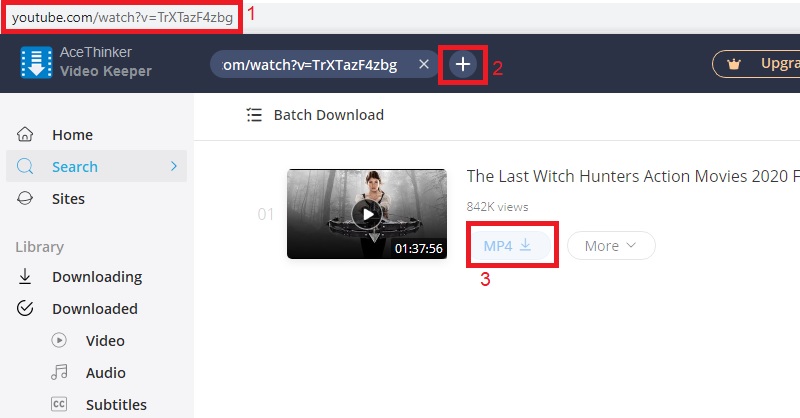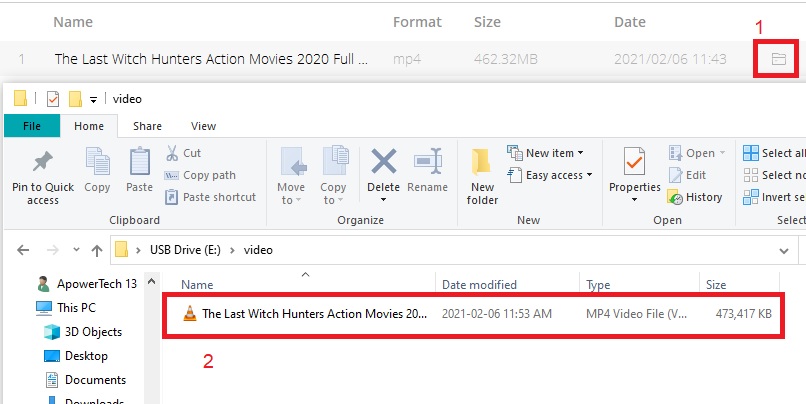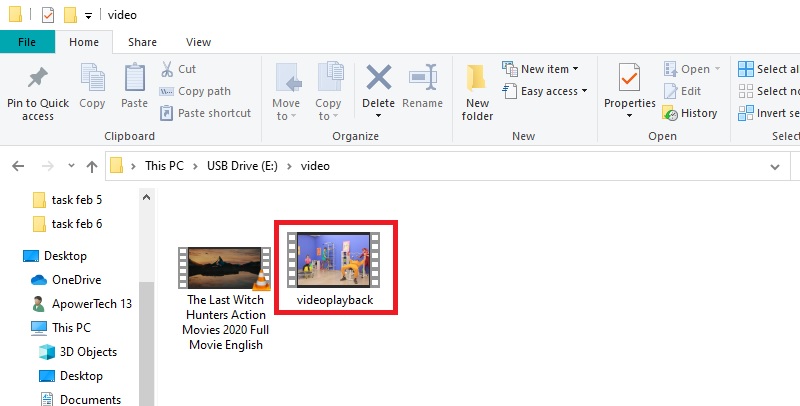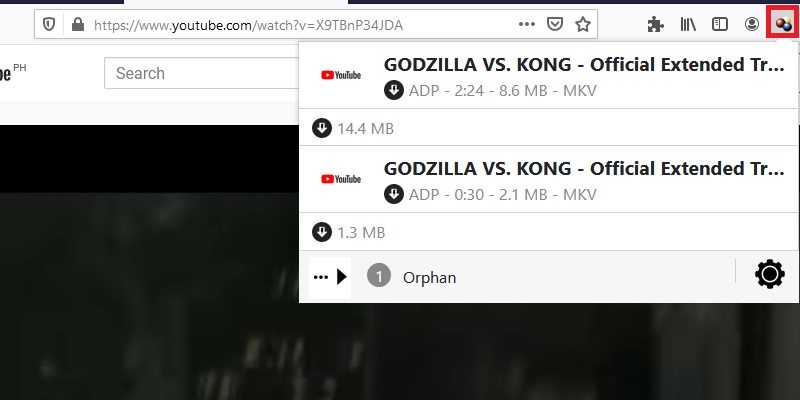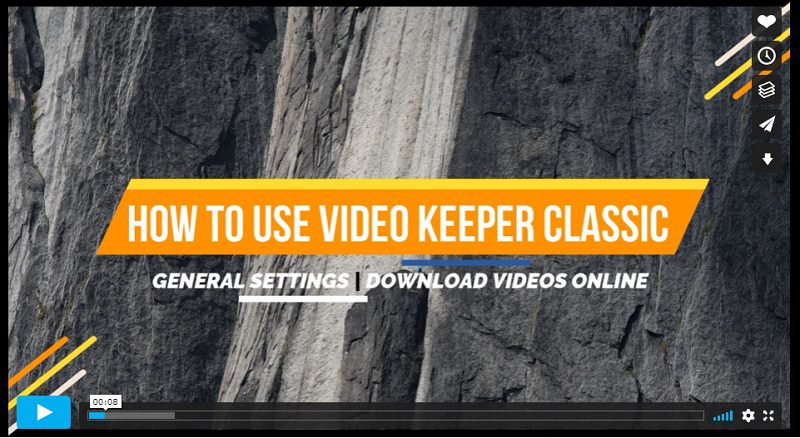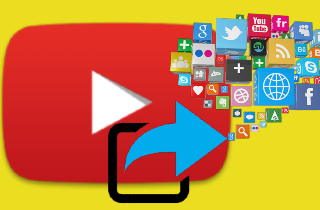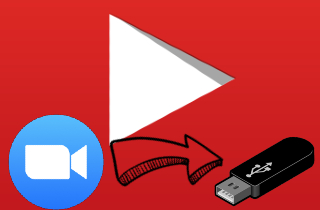
YouTube 是首屈一指的影片分享平台,也是 Google 的子公司。 它擁有數十億個由使用者上傳的原創影片。 由於其廣受歡迎,YouTube 在 2020 年平均每月吸引 20 億使用者。使用者喜歡在這裡觀看影片的原因之一是其內容的多樣性。 您可以觀看影音部落格、教學、直播、遊戲、音樂影片等。 但是,如果您的網路連線速度變慢或完全中斷怎麼辦? 一個快速的解決方案是儲存 YouTube 影片,並將它們傳輸到 USB,以便您可以在任何地方隨插即用。 本篇文章將討論最簡單的方法將 YouTube 影片下載到 USB。
如何將電影從 YouTube 下載到 USB
獨具一格的特色: Video Keeper 擁有多線程技術,使下載速度比其他工具快 3 倍。
支援的網站: 100 多個,包括 YouTube、Facebook、Vimeo 等。
如上所述,YouTube 包含許多不同類型的影片。 通常,他們這裡也有很長的影片甚至完整的電影。 在這種情況下,我們都可以依靠 AceThinker Video Keeper 抓取這些片段,並將它們直接儲存到 USB。 此外,它確保即使在 4K 的高解析度下也能獲得最高的品質。 此外,它還有一個內建瀏覽器,您可以使用它來搜尋 YouTube 影片並同時下載它們。 繼續閱讀下文,了解如何使用這種獨特的解決方案將 YouTube 影片下載到隨身碟。
免费下载
Windows 7/8/10
安全下载
Step 1 安裝 YouTube 影片下載器
點擊上方的「下載」按鈕,以取得 YouTube 影片下載器的安裝程式。 請開啟檔案並按照安裝提示,將其儲存在您的 Windows 或 Mac 電腦上。 啟動 Video Keeper 以存取其介面。
Step 2 將 USB 設定為下載目標資料夾
在其介面中,點擊「選單」按鈕或右上角的三條線,然後選擇「設定」。 點擊「變更」以開啟檔案總管,並選擇 USB 磁碟機。
Step 3 如何將 YouTube 影片下載到隨身碟
接下來,開啟網路瀏覽器並前往 YouTube。 搜尋您要下載並傳輸到 USB 的 YouTube 影片或電影。 複製連結,然後切換回 Video Keeper,點擊上方的「加號」。 分析完 YouTube 連結後,點擊「MP4」按鈕進行下載。
Step 4 播放 YouTube 影片
Video Keeper 完成下載 YouTube 影片後,前往其「已下載」面板找到它。 在這裡,點擊檔案名稱旁邊的「資料夾」圖示,以開啟輸出資料夾。 在這裡,它會自動儲存在 USB 資料夾中。 您也可以在此處開始播放檔案進行檢查。
免費從 YouTube 線上下載影片到 USB
獨具一格的特色: URL 欄還可作為搜尋欄使用,您可以使用它來搜尋 YouTube 影片並同時下載它們。
支援的網站: 100 多個,包括 YouTube、Instagram、Dailymotion 等。
如果您不想在電腦上安裝額外的檔案,但仍然需要下載 YouTube 影片,請使用 AceThinker Free Online Video Downloader。 雖然它只是一個基於網路的應用程式,但該工具甚至可以下載高達 720p 的 YouTube 高畫質影片。 該工具可讓您免費且不受任何限制地儲存 YouTube 影片。 除了影片,如果您只需要音訊,免費線上影片下載器可以將其轉換為 MP3。
如何將 YouTube 影片複製到 USB
- 前往 YouTube 並搜尋您想要抓取的影片。 確保複製其 URL。
- 您可以點擊上面描述中的連結,開啟 YouTube 轉 MP4 轉換器線上工具。 將複製的影片連結貼到提供的框中,然後點擊旁邊的「下載」按鈕。
- 分析連結後,將出現下載清單。 用滑鼠右鍵點擊首選畫質旁邊的「下載」按鈕。 選擇「另存連結為」進行下載。
- 該工具下載 YouTube 影片後,開啟電腦的下載資料夾。 插入隨身碟並讓電腦偵測到它。 從下載資料夾中複製影片,並開啟 USB 磁碟機。 將其貼到此處,然後將其完全傳輸。
使用瀏覽器擴充功能將 YouTube 影片儲存到 USB
獨具一格的特色: 該外掛程式不會偵測和下載出現在頁面上的彈出式廣告影片。
支援的網站: 50 多個,包括 YouTube、Metacafe、Ustream 等。
Video DownloadHelper 讓您無需離開網站首頁即可下載 YouTube 影片。 這是可行的,因為它是可用於 Firefox 和 Chrome 的瀏覽器擴充功能。 該外掛程式的一個好處是,它還可以儲存其他檔案,如音訊和圖像。 Video DownloadHelper 有一個進階版本,它允許您抓取 YouTube 影片,並將其轉換為其他格式,包括 MP4。 請按照以下步驟了解如何使用瀏覽器外掛程式儲存 YouTube 影片。
如何將 YouTube 影片儲存到隨身碟
- 開啟 Firefox 並前往其擴充功能商店。 搜尋 Video DownloadHelper,然後點擊「新增到 Firefox」,以在瀏覽器上安裝外掛程式。
- 接下來,開啟一個新的分頁以啟動 YouTube 並播放任何影片。 播放時,點擊瀏覽器右上角的擴充功能圖示。 從這裡,選擇影片畫質並點擊它開始下載。 如果您遇到了一些問題,您可以查看解決方案無法下載 YouTube 影片。
- 完成後,開啟您的下載資料夾並複製它。 然後,將 USB 插入電腦並開啟其磁碟機資料夾。 將複製的 YouTube 影片貼到此處並播放以進行檢查。
每種工具的比較
| 功能 | Video Keeper | Free Online Video Downloader | Video DownloadHelper |
|---|---|---|---|
| 批次下載 | 是 | 否 | 否 |
| 輸出格式 | MP4 和 MP3 | MP4 和 MP3 | MKV、WEBM 等 |
| 平台 | Windows 和 Mac | Chrome、Firefox、Safari 等 | Firefox |
| 檔案大小 | 207 MB | 不適用 | 791.32 KB |